目录一、布局描述:二、实现方法如下三、在整个摸索分析过程中,用到过下面一些方法四、几个小知识点总结一、布局描述: 屏幕分为上下两部分,上面部分高度固定,比如 400rpx(
屏幕分为上下两部分,上面部分高度固定,比如 400rpx(单位可以指定为其他的比如px、upx等,高度也可以自己设定),下面部分为 scroll-view 占满剩余高度,两者宽度都是占满,效果图如下:

经验证 APP 端和 H5端都可适用(易于看懂就直接上代码了),不管底部是有 tabbar 还是没有 tabbar 都兼容
<template>
<view class="full-page">
<view class="top"></view>
<scroll-view class="scroll">
<!-- scroll 承载的内容,超过长度可滑动,可自行填充 -->
</scroll-view>
</view>
</template><script>
export default {
onLoad() {
// uni.hideTabBar();// 控制是否隐藏底部 tabbar
}
};
</script><style>
.full-page {
width: 100%;
height: 100vh;
background-color: red; // 全屏背景色:红色
}
.top {
width: 100%;
height: 400rpx;
background-color: green; // 上面部分背景色:绿色
}
.scroll {
width: 100%;
height: calc(100vh - 400rpx);
background-color: blue; // 下面滚动区域部分背景色:蓝色
}
</style>虽然最后没有借此实现所需要的布局,但对于以后相关的开发还是有一些借鉴意义的:
1、获取某个view的高度,以下面 view 为例
// 给 view 添加 id 比如“test_id”
<view id="test_id"></view>
// 然后在页面的 onReady 生命周期中获取该 id 对应的高度,单位 px
onReady() {
console.log('onReady');
uni.createSelectorQuery().select("#test_id").boundinGClientRect(res => {
let viewHeight = res.height + 'px';
}).exec();
}2、获取整个屏幕的宽高(单位:px),连接设备 ADB 后可以用 CMD 窗口命令行获取设备屏幕宽高信息:adb shell wm size,执行后的结果是:宽x高
uni.getSystemInfo({
success: (res) => {
let realScreenWidth = res.screenWidth * res.devicePixelRatio + 'px';//屏幕实际宽度
let realScreenHeight = res.screenHeight * res.devicePixelRatio + 'px';//屏幕实际高度
}
});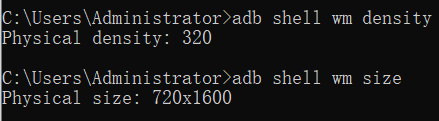
3、设置根布局为全屏显示还可以用以下方法
.full-page {//缺点是子布局得是绝对布局
position: absolute;
left: 0;
right: 0;
top: 0;
bottom: 0;
}.full-page {
width: 100vw;
height: 100vh;
}<template>
<view :style="{'width':realScreenWidth, 'height': realScreenHeight}">
</view>
</template>
<script>
export default {
data() {
return {
realScreenWidth: '',
realScreenHeight: '',
};
},
onLoad() {
uni.getSystemInfo({
success: (res) => {
this.realScreenWidth = res.screenWidth * res.devicePixelRatio + 'px';
this.realScreenHeight = res.screenHeight * res.devicePixelRatio + 'px';
}
});
}
};
</script>1、底部 tabbar 默认高度为 50px,可在 page.JSON 中修改
2、如果以 vw 为单位,则屏幕总宽度为固定的 100vw,假如屏幕实际宽度为 700px,则 vw 和 px 之间的比例为 7,也就是 1vw = 7px,以此类推
3、如果以 vh 为单位,则屏幕总高度为固定的 100vh,假如屏幕实际高度为 900px,则 vh 和 px 之间的比例为 9,也就是 1vh = 9px,以此类推
4、如果以 rpx 为单位,则屏幕总宽度为固定的 750rpx,假如屏幕实际宽度为 1500px,则 rpx 和 px 之间的比例为 2,也就是 1rpx = 2px,以此类推
5、uni.upx2px(400) 可以将 rpx 单位转换为 px 单位长度,示例中的 400 单位是 rpx
6、scroll-view 的高度必须要设置,如果不设置,则滑动时只会带动整个页面一起滑动,如果设置过低则会导致底部留白,设置过高同样也有问题
到此这篇关于UniApp中Scroll-View设置占满下方剩余高度的方法的文章就介绍到这了,更多相关UniApp Scroll-View占满下方剩余高度内容请搜索编程网以前的文章或继续浏览下面的相关文章希望大家以后多多支持编程网!
--结束END--
本文标题: UniApp中Scroll-View设置占满下方剩余高度的方法记录
本文链接: https://lsjlt.com/news/202895.html(转载时请注明来源链接)
有问题或投稿请发送至: 邮箱/279061341@qq.com QQ/279061341
2024-01-12
2023-05-20
2023-05-20
2023-05-20
2023-05-20
2023-05-20
2023-05-20
2023-05-20
2023-05-20
2023-05-20
回答
回答
回答
回答
回答
回答
回答
回答
回答
回答
0